Kun olet suunnittelun omistaja, voit toisinaan antaa tärkeän tehtävän liukua läpi halkeamia tai jättää Sähkö posti viestin, jossa kerrotaan, ettei kiireellinen tehtävä ole enää tärkeä.
Microsoft Plannerissa voit lisätä prioriteetti kenttiä tehtäviin. Tämän ominaisuuden avulla voit määrittää tehtävän tärkeyden kiireellisille, tärkeille, Keski määrä isille tai Matalisille tehtäville ja halutessasi lisätä tehtäviä tarkemmin. Voit myös käyttää Ryhmittely prioriteetti -toimintoa, jos haluat tarkastella kaikkia säilön tehtäviä, auttaa poistamaan seuraavat vaiheet ja siirtää prioriteetteja – sinun tarvitsee vain vetää ja laskea.
-
Valitse

-
Valitse

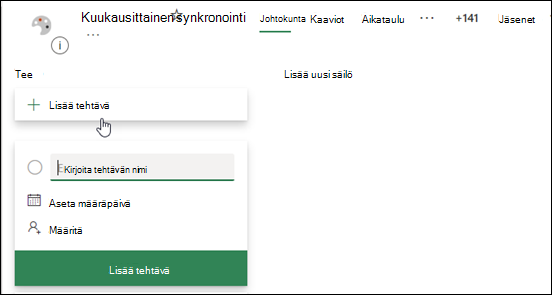
-
Valitse tehtävä-ikkunassa haluamasi prioriteetti taso.
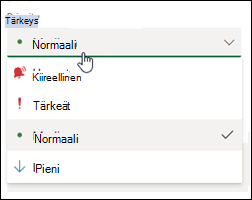
-
Kun olet lisännyt kaikki haluamasi asetukset, sulje tehtävä valitsemalla X tehtävä ikkunan oikeassa yläkulmassa.
-
Seuraavassa on esimerkki valmiista tehtävästä:
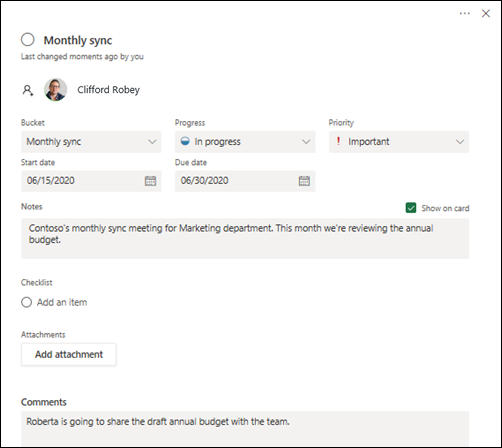
Seuraavassa on esimerkkejä siitä, miten voit käyttää Plannerin Priority-ominaisuutta:
-
Greta on suurten rahoitus yritysten compliance-virkailija. Hän käyttää Planneria sisäisen tarkastuksen edellyttämien neljännesvuosittaisten valvonta toimien seurantaan. Tämän prosessin aikana hän tarvitsee tiimiä keräämään tietoja myynti-ja talous tiimin jäseniltä säännöllisin väli ajoin. Tätä varten hän luo tehtäviä muistuttaakseen tiimiä kerätäkseen tietoja määritetyille alueille. Hän voi helposti muuttaa tehtävän prioriteettia määrä aikojen lähestyessä.
-
Clayton on ohjelmisto kehittäjä auton osien valmistaja. Hän ja hänen työryhmänsa käyttävät Planneria suunniteltujen ohjelmisto päivitysten seuraamiseen ohjaus paneelin näytölle. Koko uksen jälkeen, jossa tuote johto tiimi on oppinut palautetta ja odotuksia, Clayton tarvitsee tiimiä siirtämään prioriteettia seuraavaan julkaisuun. Tätä varten hän käyttää Filter-vaihto ehtoa, kun hän ilmoittaa, mitkä tehtävät ovat tärkeimpiä työryhmälleen.
-
Janice on ravin Tola-alan julkaisun toimittaja. Hän käyttää Planneria toimitus kalenterin hallintaan sen mukaan, mitä artikkeleita kehitetään ja julkaistaan kuukausittain. Hän käyttää sitä myös artikkelien määrittämiseen kirjoittajille. Group by priorities -ominaisuuden avulla hän voi helposti tarkastella kaikkia kiireellisiä tehtäviä, jotka on suoritettava – lopulliset muokkaukset, valo kuvien hyväksynnät jne.










